
外出中はカフェやコンビニの無料Wi-Fiを上手に使ってデータ容量を節約するのが賢い使い方よね。
自宅でスマホを使っているときはWi-Fiがあるのでデータ容量を消費することはありませんが外出中はそういうわけにはいきません。そういうときは無料Wi-Fiを提供するコンビニやカフェがあるのでうまく利用してデータ容量を節約しましょう。

MINISTOP(ミニストップ)には無料Wi-Fiがあるよ。
MINISTOP(ミニストップ)の無料Wi-Fi
MINISTOP(ミニストップ)が提供する無料Wi-Fiは会員登録が不要。その為メールの送受信などを行う必要がないのでシンプルで使いやすいです。
利用可能時間は60分ですが、再接続すれば再び利用可能なので実質的に制限なく利用することができます。
| 無料・有料 | 無料 |
| 会員登録 | 不要 |
| 新規登録の為のネット環境 | 不要 |
| 利用可能時間 | 20分(3回) |
MINISTOP(ミニストップ)の無料Wi-Fiの利用方法
iPhoneの場合
【手順1】
「設定」をタップします。
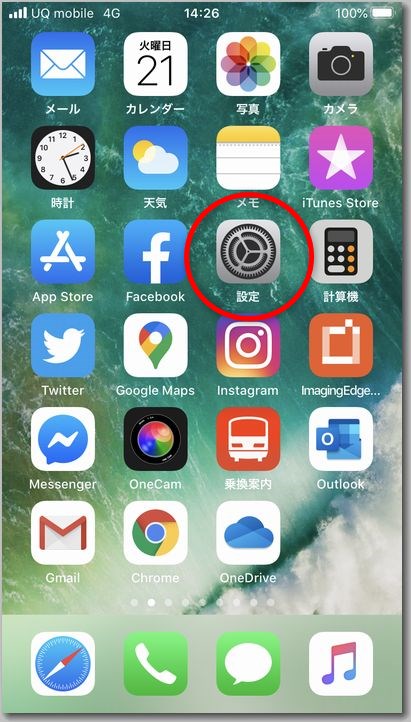
【手順2】
「Wi-Fi」をタップします。
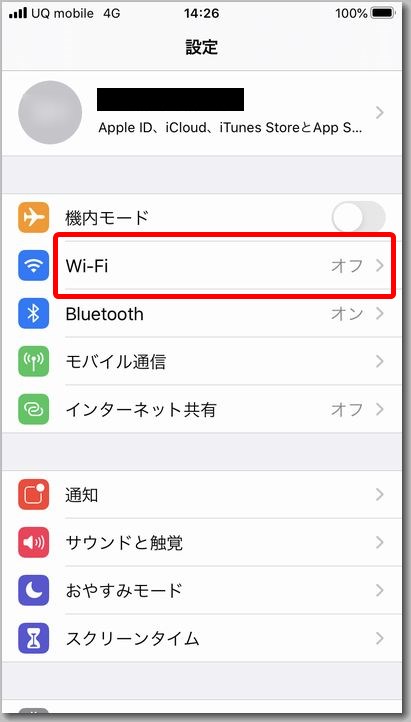
【手順3】
Wi-FiのスイッチをタップしてOFF ⇒ ONとします。
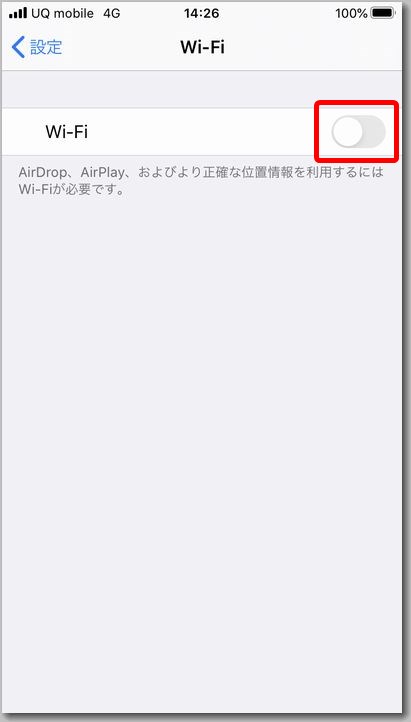
【手順4】
「000MINISTOP_Wi-Fi」をタップします。
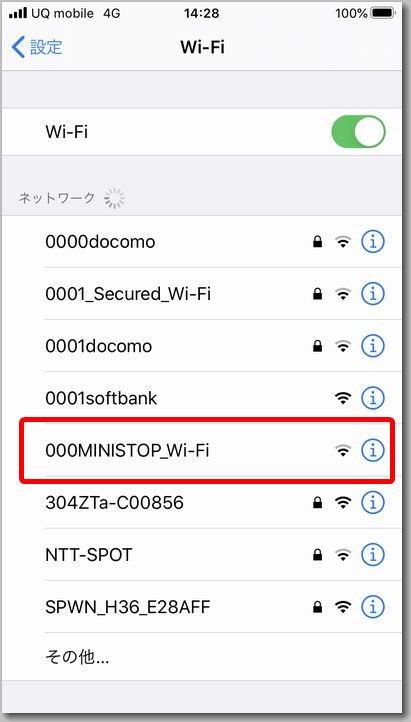
【手順5】
「利用規約に同意し接続」をタップします。
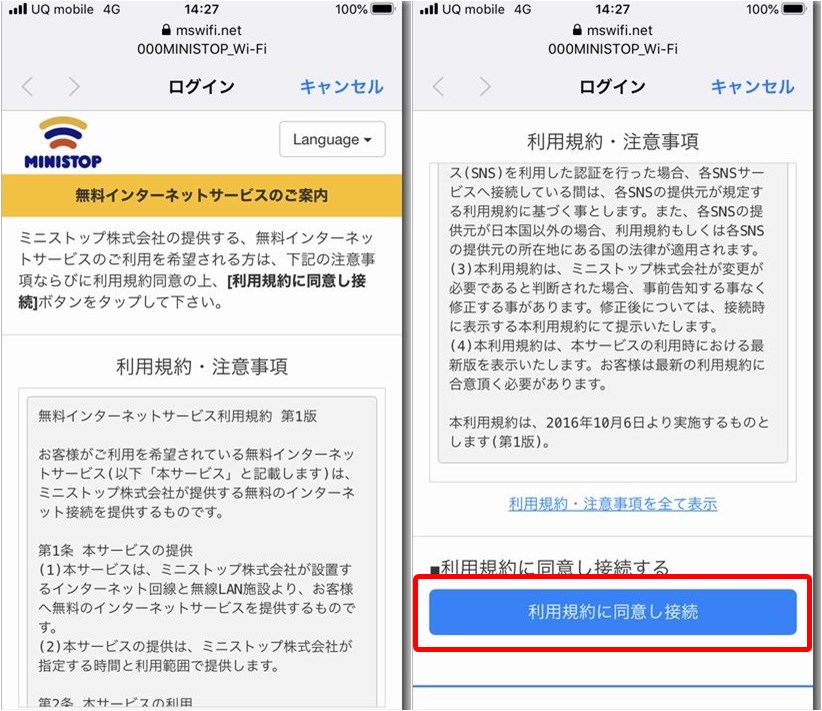
【手順6】
「完了」をタップします。
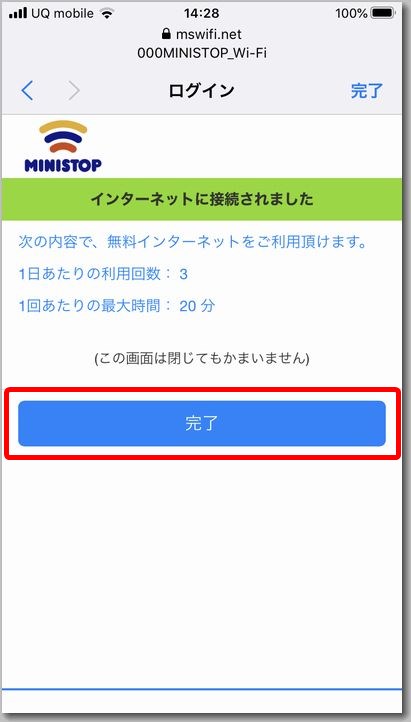
【手順7】
「完了」をタップします。
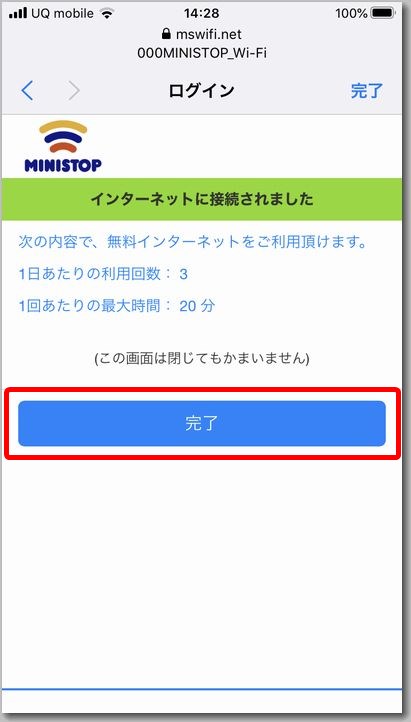
【手順8】
これで接続完了です。
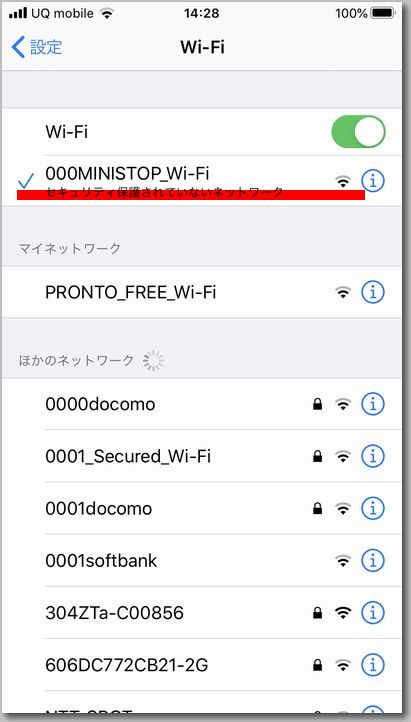
Androidスマホの場合
【手順1】
「設定」をタップします。
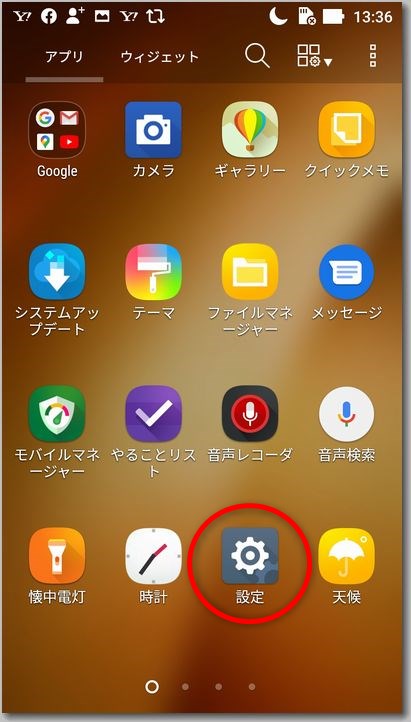
【手順2】
Wi-FiのスイッチをタップしてOFF ⇒ ONとします。
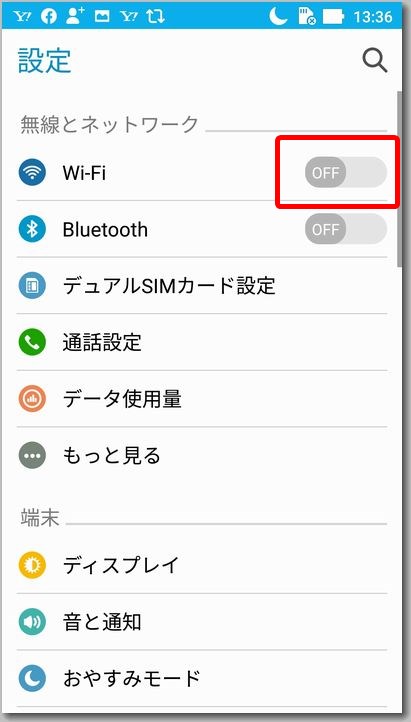
【手順3】
「Wi-Fi」をタップとします。

【手順4】
「000MINISTOP_Wi-Fi」をタップします。
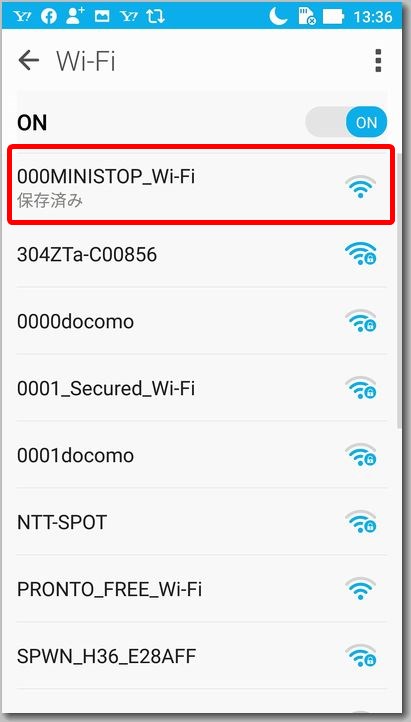
【手順5】
「接続」をタップします。
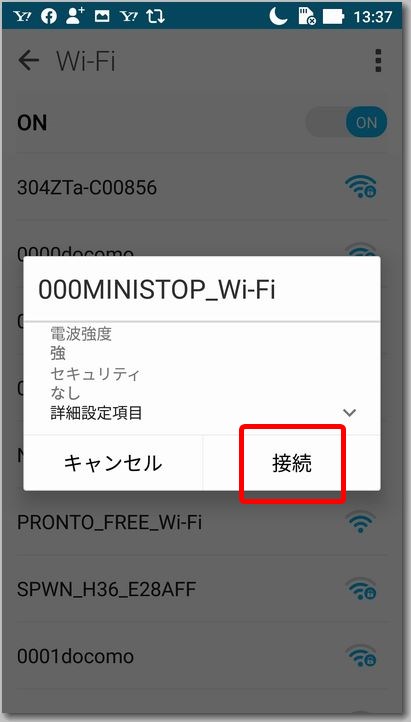
【手順6】
「利用規約に同意し接続」をタップします。
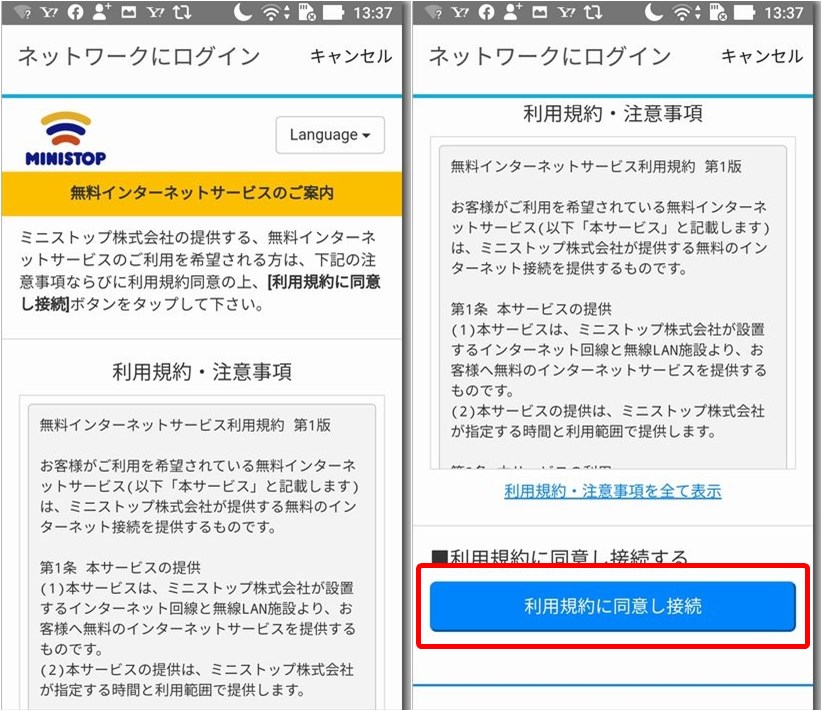
【手順7】
「完了」をタップします。
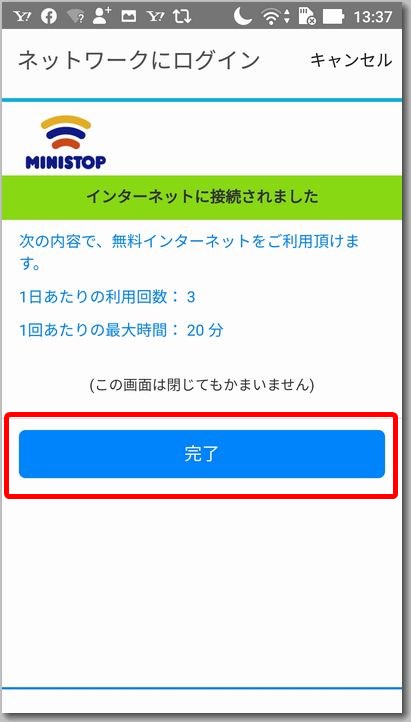
【手順8】
これで接続完了です。
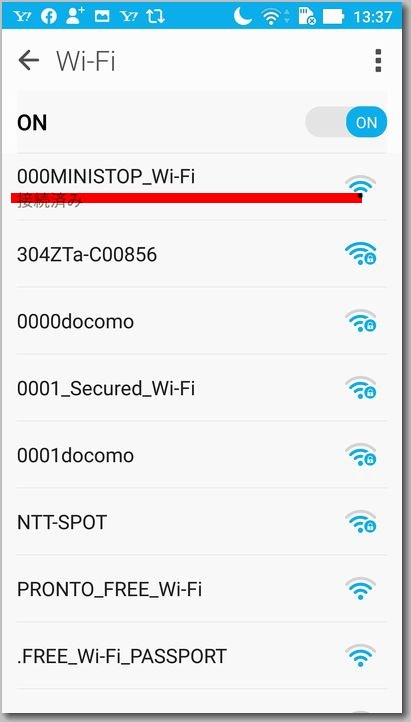
まとめ

MINISTOP(ミニストップ)の無料Wifiはシンプルなんだけどちょっと重たいかな。

20分×3回だから時間はちょっと短いけどコンビニで60分も使えればじゅうぶんよね。
MINISTOP(ミニストップ)の無料Wi-Fiはシンプルで使いやすいのですが画像や動画を参照するにはちょっと重たい印象がありますね。まあこれはしょうがないところですね。利用時間も1回20分で1日に3回までとやや短めですがちょっとした調べものをするにはじゅうぶんでしょう。



